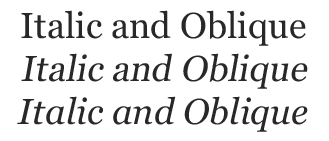interface Web
interface Web
 tutoriel CSS
tutoriel CSS
 Application des polices serif et sans-serif dans la conception Web_Experience Exchange
Application des polices serif et sans-serif dans la conception Web_Experience Exchange
Application des polices serif et sans-serif dans la conception Web_Experience Exchange
Howdy, 大家好,又是我~
上一次我们简单的谈了一下font set和一些要注意的基本问题。今天我们继续字体这一话题,深入讲讲上次提到的“通用字体族”。首先是最常用的 serif 和 sans-serif 这两个通用字体族。
- serif
Serif 在印刷学上指衬线字体。为了理解衬线字体的概念,大家先看几个典型的衬线字体的例子:
My
Georgia字体 King
Times New Roman 字体 汉字
宋体
单词 My 中的字母 “M”上下方突出的短横线就是所谓的衬线。同样,y的上方,K的上下,i 和n的下方也都有衬线,所以这些字体都被称为衬线字体。但衬线字体并不一定都有衬线,比如上面例子中的g, “汉”和“字”。事实上,只要满足末端加强原则的字体都是衬线字体。所谓的末端加强,就是使用衬线或粗细变化,使字体笔画的末端得到加强,以改善小号文字的可读性。比如上面例子中的y的下半部分,还有宋体的中文字符,都是采取加粗笔划的末端来达到末端加强的效果。除此之外,很多衬线字体还会采用加强竖向笔划(比如宋体中竖比横粗),夸张字形(最明显的就是小写g这个字符了)等方法进一步改善它的可读性。
因为衬线字体的可读性非常好,所以它应用的最多的地方也正是出版物或者印刷品的正文内容等以大段文字作为表现形式的作品上。
比较常见的衬线字体有 Georgia, Garamond, Times New Roman, 中文的宋体等等。
- sans-serif
衬线字体以外的一切字体都是无衬线字体。sans- 这个前缀其实是法语,所以比较标准的发音是 /san/ 而不是 /sans/。它的意思是“没有”。所以sans-serif就是无衬线字体。
Gut
Verdana 字体 Might
Arial 字体 书写
幼圆
无衬线字体比较圆滑,线条一般粗细均匀。比较适合用作艺术字、标题等。因为无衬线字体通常粗细比较均匀,所以在小字体显示的时候,可读性会降低,容易引起视觉疲劳。
常见的无i衬线字体有 Trebuchet MS, Tahoma, Verdana, Arial, Helvetica, 中文的幼圆、隶书等等。
- 什么时候用serif?什么时候用sans-serif?
从上面的介绍中,我们可以知道,衬线字体之所以被设计出来,就是为了用作正文内容的。大家可以随手抄起一张报纸,看看上面的文章是不是宋体。如果手头有外语读物的话,也可以翻来看一下,正文都是衬线字体。同样大小的衬线字体比无衬线字体容易阅读:
The quick brown fox jumps over the lazy dog.
The quick brown fox jumps over the lazy dog.
然后大家可以把报纸翻到头版头条——标题一般都会是各种粗细一致的综艺体或者是中黑体。英文报纸的标题大多也是无衬线的。这个就是应用他们的基本原则。
但是大家可以看很多网站——它们的正文内容恰恰是无衬线的Tahoma, Verdana, Arial等等。中文网站可能因为字体的局限性,仍旧使用宋体居多,但查看它们的样式表,就会发现候补字体也大多是无衬线的。这样是不是不好呢?
当然不是。
衬线字体的可读性其实仅仅体现在小字体上。大家可以拿出刚刚抄起来的报纸,和你显示器上的文字比较一下——你会发现,报纸上的文字比显示器上的文字整整小一圈。实际上,新明晚报上通常大小的宋体文字,在点距为0.25mm的高质量液晶显示器上,大小大约只相当于10px ~ 11px的显示字符;在普通的液晶显示器(点距一般为0.28mm)上,甚至可能只相当于8px~10px的显示字符。
这个就是 print media 和 screen media 的最大区别。印刷业为了节约成本,因此会尽可能的在保证可读的情况下,把文字印小。显示器不存在这样的成本,因此可以显示比较大的文字。在文字足够大的情况下,无衬线字体也是同样可读的。而且因为无衬线字体通常有艺术性,因此在显示器上显示通常比较赏心悦目;而且无衬线字体种类比衬线字体多得多,因此选择余地也很大。所以大家尽可以放心去使用。但是必须保证以下原则:凡是使用无衬线字体的,必须保证其在正文内容中的可读性。否则,使用衬线字体。换而言之,如果你要使用无衬线字体显示网页的正文内容,那么,你必须把它的font-size设的足够大,以保证用户能轻易阅读。
至于具体将font-size 设多大,是因字体而异的。12px 对于 Verdana 来说已经完全足够,但是要能轻易的阅读隶书,可能需要24px以上才行。
对于11px以下的英文字体,推荐使用衬线字体。至于中文,因为显示器的硬件限制,不论是什么字体,都不推荐使用11px以下的font-size来显示。
- 其他的通用字体族
印刷学中,除了serif 和 sans-serif 之外,通常还有 monospace 等宽字体、scripts 手写体(比如花体)、blackletter 铅字体(也叫 gothic 哥特体。严格的说,很多常用的serif字体其实是gothic字体)、ornamental 装饰体(那些在文字笔划上或者周围有装饰花纹的字体。很多中世纪书籍上很常见。如果脑残体真的成了字体,那么应该可以算装饰体吧……)和 symbol 符号字体(比如有名的wedding123……)。
- 不过CSS对通用字体族的定义有点不一样。除了serif 和 sans-serif 之外,CSS还允许以下几个通用字体族:
-
-
monospace 等宽字体
所谓的等宽字体,是指每个字符宽度都一致的字体。一个著名的例子就是 Courier New 字体。因为字符宽度一致,所以特别容易对齐,能快速精确的定位到某行某列,因此经常用来显示代码。
要注意的是,一个等宽字体同时也可以是一个衬线(或者非衬线)字体。比如 Courier New 这个字体也可以看作是一个serif(严格的说是gothic)字体。
- cursive 书写体:相当于印刷学中的手写体。中文的华文行草就是这样的一个字体。
- fantasy 梦幻体:相当于印刷学中的装饰体。非常少见的一种字体,基本没有参考价值。
-
monospace 等宽字体
要注意的是,CSS中不支持symbol字体族。使用symbol类的字体请用图片。
- 一些你不知道的事情
-
中文的黑体其实是衬线字体。大家可以看下面的图:

Comme vous pouvez le constater, le caractère gras est en fait renforcé à l'extrémité, c'est pourquoi de nombreux documents imprimés utilisent également le caractère gras. Une police comme celle-ci, qui utilise un renforcement doux des extrémités et une épaisseur de trait à peu près constante, peut en fait être appelée petit-serif/small serif. (Celles similaires aux polices Song, qui ont un renforcement significatif des extrémités et des différences évidentes dans l'épaisseur du trait, sont généralement appelées slab-serif/engraved serifs)
C'est juste dommage qu'en raison de nombreuses raisons matérielles, lorsque le caractère gras est réellement affiché sur le moniteur, vous puissiez toujours le traiter comme une police sans empattement

-
L'italique n'est pas l'italique
Les italiques sont obliques. L'italique, comme son nom l'indique, est italien. L'italique est une manière d'écrire (écriture calligraphique), tandis que l'oblique est un style d'impression. Les deux sont des choses différentes. La méthode d’écriture enseignée dans les manuels d’étude de l’anglais au collège est de style italien. En plus de l'italien, les méthodes d'écriture les plus populaires incluent l'écriture française (l'écriture cursive légendaire, le nom correct est l'écriture française), le gothique, l'écriture Abraham, etc.
De nombreuses polices sophistiquées personnaliseront un ensemble spécial de polices pour les polices italiennes, au lieu de simplement les afficher en italique. Par exemple, dans l’image ci-dessous, trois lignes de texte sont toutes en police Georgia. La première ligne est normale ; la deuxième ligne est oblique, qui est en italique et la troisième ligne est en véritable italique ;

Regardez attentivement les lettres a, l, i, e et les autres lettres de la troisième rangée – vous pouvez clairement voir la différence. En fait, Georgia Italic et Georgia sont deux fichiers de polices différents dans le système. Lorsque nous spécifions font-style: italic, le système recherchera automatiquement si la police Georgia Italic existe et essaiera d'utiliser cette police pour afficher le contenu du texte.
Il va de soi que lorsque nous utilisons font-style: oblique pour spécifier le style de police, le navigateur ne doit pas rechercher la police Georgia Italic, mais afficher directement la police Georgia en oblique, donc en théorie nous devrions obtenir l'effet de la deuxième ligne de texte dans l'image. Malheureusement, même la propre implémentation de référence du W3C dans la spécification CSS dit "si UA ne peut pas afficher correctement l'italique et l'oblique, vous pouvez utiliser l'italique pour afficher l'oblique à la place". Par conséquent, presque aucun navigateur n'implémente la distinction entre l'italique et l'oblique. Même si le style de police que vous définissez est oblique, vous constaterez que le navigateur affiche toujours l'italique
C'est tout pour aujourd'hui. Dans la prochaine conférence, je parlerai de la façon de créer une famille de polices raisonnable et je recommanderai plusieurs combinaisons de polices à tout le monde. Alors, au revoir

Outils d'IA chauds

Undresser.AI Undress
Application basée sur l'IA pour créer des photos de nu réalistes

AI Clothes Remover
Outil d'IA en ligne pour supprimer les vêtements des photos.

Undress AI Tool
Images de déshabillage gratuites

Clothoff.io
Dissolvant de vêtements AI

AI Hentai Generator
Générez AI Hentai gratuitement.

Article chaud

Outils chauds

Bloc-notes++7.3.1
Éditeur de code facile à utiliser et gratuit

SublimeText3 version chinoise
Version chinoise, très simple à utiliser

Envoyer Studio 13.0.1
Puissant environnement de développement intégré PHP

Dreamweaver CS6
Outils de développement Web visuel

SublimeText3 version Mac
Logiciel d'édition de code au niveau de Dieu (SublimeText3)

Sujets chauds
 Détails du chemin du dossier de polices Win10
Jan 03, 2024 pm 08:37 PM
Détails du chemin du dossier de polices Win10
Jan 03, 2024 pm 08:37 PM
Lors de la saisie de texte, de nombreux amis aiment ajouter leurs polices personnalisées préférées, mais ils ne savent pas où se trouve le chemin du dossier de polices du système win10 et ne peuvent pas ajouter de polices. Ce qui suit vous présentera le chemin du dossier spécifique. Chemin du dossier des polices Win10 : 1. Cliquez sur « Ce PC » sur le bureau. 2. Entrez le lecteur C du disque système. 3. Cliquez sur le dossier « Windows ». 4. Déroulez vers le bas pour trouver le dossier « Polices ». 5. Vous pouvez accéder à la bibliothèque de polices. Les amis qui ont d'autres questions peuvent y jeter un œil pour en savoir plus sur les problèmes courants liés aux polices Win10 ~
 Comment changer la police dans Outlook sur un téléphone mobile Apple
Mar 08, 2024 pm 04:46 PM
Comment changer la police dans Outlook sur un téléphone mobile Apple
Mar 08, 2024 pm 04:46 PM
Comment changer la police dans Outlook sur un téléphone mobile Apple ? Ouvrez d'abord le logiciel Outlook et cliquez sur le fichier dans le coin supérieur gauche de l'interface. Vous pouvez définir la police selon vos propres préférences. Une fois les paramètres terminés, cliquez sur le bouton OK. Nous allons jeter un coup d'oeil! Comment changer la police dans Outlook sur un téléphone mobile Apple 1. Ouvrez le logiciel Outlook et cliquez sur l'option "Fichier" dans le coin supérieur gauche de l'interface. 2. Dans la liste qui apparaît, recherchez « Options » et cliquez pour entrer. 3. Sur le côté gauche de la liste des options, cliquez sur « Mail ». 4. Ensuite, sélectionnez « Lettre et polices ». 5. Si vous souhaitez définir la police pour les nouveaux e-mails, les réponses aux e-mails ou la composition, cliquez sur l'option correspondante pour saisir les paramètres. 6. Définissez la police selon vos préférences personnelles. Une fois le réglage terminé, cliquez sur OK.
 Comment agrandir la police du téléphone mobile Vivo et où la définir
Feb 24, 2024 pm 06:16 PM
Comment agrandir la police du téléphone mobile Vivo et où la définir
Feb 24, 2024 pm 06:16 PM
Comment agrandir la taille de la police du téléphone mobile Vivo ? Où puis-je la définir ? Dans le téléphone mobile Vivo, vous pouvez agrandir la taille de la police, mais la plupart des utilisateurs ne savent pas comment définir la taille de la police du téléphone mobile Vivo. , l'éditeur vous explique comment agrandir la taille de la police du téléphone mobile vivo. Méthode tutoriels graphiques, les utilisateurs intéressés viennent y jeter un œil ! Tutoriel d'utilisation du téléphone mobile Vivo Comment agrandir la taille de la police du téléphone mobile Vivo Où la définir 1. Ouvrez d'abord la fonction [Paramètres] dans le téléphone mobile Vivo et cliquez dessus 2. Accédez ensuite à l'interface des paramètres et recherchez le bouton ; Fonction [Affichage et luminosité] ; 3. Accédez ensuite à la page dans l'image ci-dessous et cliquez sur le service [Taille et épaisseur de police] ; 4. Enfin, faites glisser la ligne horizontale dans l'image ci-dessous pour ajuster la taille de la police.
 Comment ajuster la police, le style et la taille du Bloc-notes dans Windows 11
Sep 23, 2023 pm 11:25 PM
Comment ajuster la police, le style et la taille du Bloc-notes dans Windows 11
Sep 23, 2023 pm 11:25 PM
De nombreux utilisateurs souhaitent modifier la police dans le Bloc-notes sous Windows 11 car la police par défaut est trop petite ou difficile à lire pour eux. Changer les polices est simple et rapide, et dans ce guide, nous vous montrerons comment personnaliser le Bloc-notes et modifier la police en fonction de vos besoins. Quelle police le Bloc-notes Windows 11 utilise-t-il par défaut ? En ce qui concerne les options de police par défaut, le Bloc-notes utilise la police Consolas et la taille de police par défaut est définie sur 11 pixels. Comment modifier la taille et le style de la police du Bloc-notes dans Windows 11 ? Utilisez le menu Edition du Bloc-notes pour cliquer sur le bouton de recherche et saisir le bloc-notes. Sélectionnez Bloc-notes dans la liste des résultats. Dans le Bloc-notes, cliquez sur le menu Edition et sélectionnez Polices. Vous devriez maintenant voir les paramètres dans le volet de gauche
 Comment résoudre le problème de flou de police Win11
Jan 13, 2024 pm 09:00 PM
Comment résoudre le problème de flou de police Win11
Jan 13, 2024 pm 09:00 PM
Après la mise à jour du système Win11, certains amis ont trouvé que leurs polices Win11 étaient floues et très inconfortables à utiliser. Cela peut être dû à un bug dans la version du système, ou il se peut que nous ayons activé des effets spéciaux. Voyons comment le résoudre. Les polices Win11 sont floues : Méthode 1 : 1. Tout d'abord, cliquez avec le bouton droit sur cet ordinateur et ouvrez « Propriétés » 2. Entrez ensuite « Paramètres système avancés » dans le lien correspondant 3. Cliquez ensuite sur « Paramètres » dans Performances pour l'ouvrir. 4. Sous « Effets visuels », cochez « Ajuster pour obtenir les meilleures performances » et cliquez sur « OK » pour enregistrer. Méthode 2 : 1. Cliquez avec le bouton droit sur un espace vide du bureau et ouvrez « Paramètres d'affichage ». 2. Cliquez sur « Zoom » sous Zoom et mise en page 3. Cliquez ensuite sur « Taille du texte » sous les paramètres pertinents.
 Comment changer la police du Xiaomi 11_Comment changer la police du Xiaomi 11
Mar 25, 2024 pm 07:26 PM
Comment changer la police du Xiaomi 11_Comment changer la police du Xiaomi 11
Mar 25, 2024 pm 07:26 PM
1. Ouvrez les paramètres du téléphone et cliquez sur [Afficher]. 2. Cliquez sur [Police]. 3. Sélectionnez la police que vous aimez ou cliquez sur [Plus de polices] pour télécharger l'application.
 Explication détaillée de la méthode d'installation des polices Win11
Dec 27, 2023 pm 05:16 PM
Explication détaillée de la méthode d'installation des polices Win11
Dec 27, 2023 pm 05:16 PM
Certains amis ne trouvent pas où sont installées leurs polices après avoir installé les polices win11, ils soulèvent donc la question de l'emplacement d'installation des polices win11. En fait, nous pouvons entrer dans la gestion des polices dans la personnalisation pour trouver l'emplacement où les polices sont installées. un coup d'oeil ci-dessous. Emplacement d'installation de la police Win11 : 1. Tout d'abord, cliquez avec le bouton droit sur un espace vide du bureau et ouvrez les paramètres « Personnalisation ». 2. Saisissez ensuite les paramètres de gestion de l'installation « Police ». 3. Recherchez la police souhaitée et saisissez-la. 4. Si vous ne le trouvez pas, vous pouvez également effectuer une recherche directement ci-dessus. 5. Après avoir entré la police, vous pouvez voir l'emplacement d'installation de la police win11 dans « Fichier de police » sous les métadonnées. 6. Si nous souhaitons désinstaller la police, cliquez sur Désinstaller ici.
 Explication détaillée de la façon de gérer toutes les ombres de polices sur un ordinateur Win10
Jul 23, 2023 pm 11:13 PM
Explication détaillée de la façon de gérer toutes les ombres de polices sur un ordinateur Win10
Jul 23, 2023 pm 11:13 PM
Lors de l'utilisation de l'ordinateur, certains problèmes peuvent survenir en raison d'un mauvais fonctionnement et d'autres situations. Récemment, certains internautes ont demandé que faire de toutes les ombres de polices sur leurs ordinateurs Win10, ce qui affecte la visualisation, et les icônes sur le bureau ont des ombres. L'éditeur ci-dessous vous apprendra comment effacer toutes les ombres de polices sur le bureau de votre ordinateur. Les étapes spécifiques sont les suivantes : 1. Allumez d'abord l'ordinateur, entrez la combinaison de touches win+r, ouvrez la fenêtre d'exécution et entrez gpedit.msc pour confirmer. 2. Recherchez Activer ActiveDesktop, double-cliquez dessus pour l'ouvrir et désactivez-le. 3. Ensuite, nous devons ouvrir le bouton Désactiver ActiveDesktop ci-dessous, puis l'activer. 4. Ensuite, ouvrez le système du panneau de configuration, ouvrez ses propriétés de paramètres système avancés, puis entrez les propriétés.